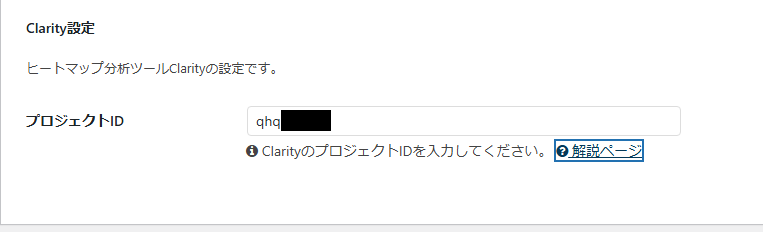Bing Webmaster ToolsでのMicrosoft Clarityの追加とWordPress(Cocoon)での連携方法


概要
Microsoft Clarityは、Webサイトのユーザー行動を可視化するための無料ツールで、ヒートマップやセッションレコーディングを活用して、訪問者の動向を分析できます。本記事では、Bing Webmaster Toolsを利用してMicrosoft Clarityを追加し、WordPressのCocoonテーマと連携する方法について解説します。さらに、Google Tag Manager(GTM)を使用したインストール手順やGoogle Analytics・AdSenseとの統合方法についても紹介します。
Bing Webmaster ToolsでのMicrosoft Clarityの追加
Bing Webmaster Toolsを利用している場合、Microsoft Clarityを導入することで、ユーザーの行動を可視化し、ヒートマップやセッションレコーディングを活用することができます。
Clarityの追加手順
- Microsoft Webmaster Toolsにアクセスし、マイクロソフトクラリティを選択

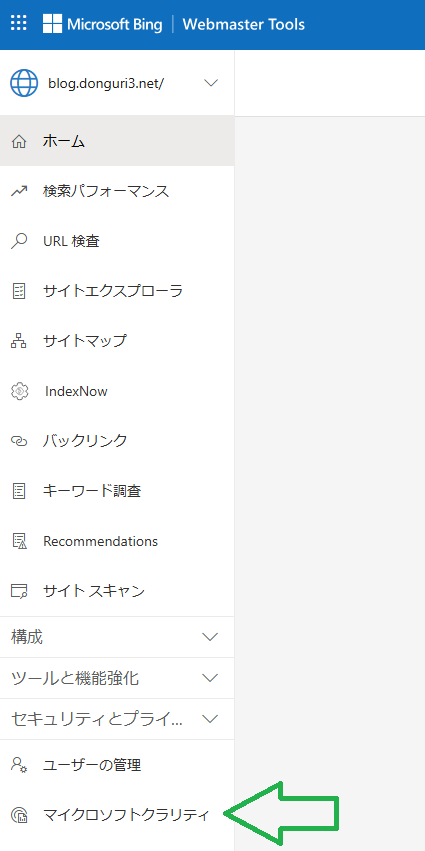
- 「プロジェクトを作成」ボタンをクリックし、サイト情報(サイト名・URL)を入力。
- 作成完了後、「Clarityコードをサイトに追加してセットアップを完了します」という画面が表示される。
- 表示されたコード内に「プロジェクトID」が含まれているので、それをコピー。

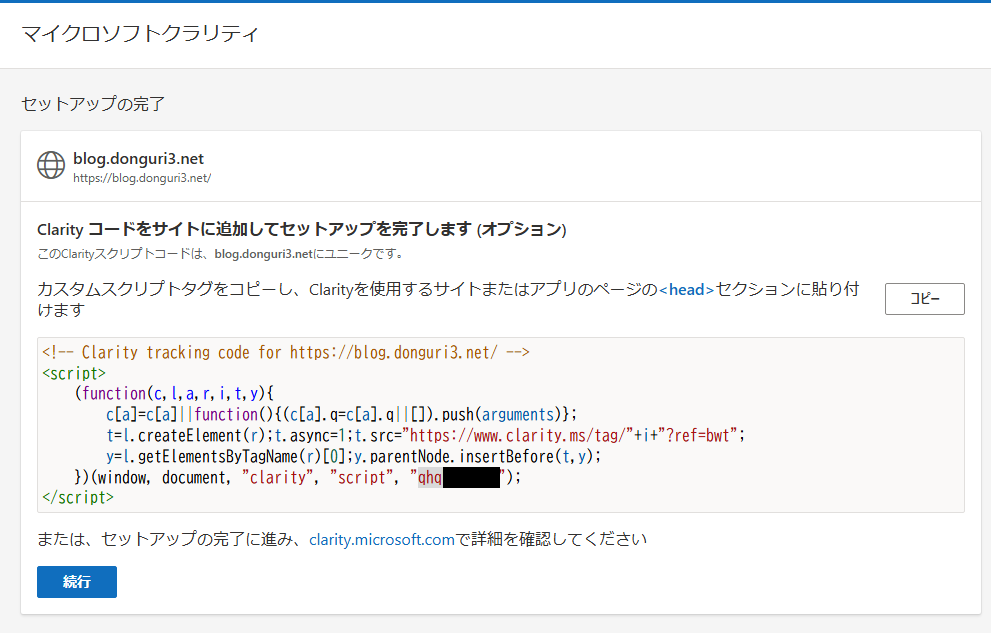
2. WordPress(Cocoon)でのMicrosoft Clarity設定
Cocoonを使用している場合、ClarityのプロジェクトIDを直接設定することが可能です。
Cocoon設定でのClarity連携手順
3. Google Tag Manager(GTM)を利用したClarityの導入
Clarityの導入方法として、Google Tag Manager(GTM)を利用することも可能です。
GTM経由でのClarity設定手順
- Clarityの設定画面で「Google Tag Managerを使用してインストールする」を選択。

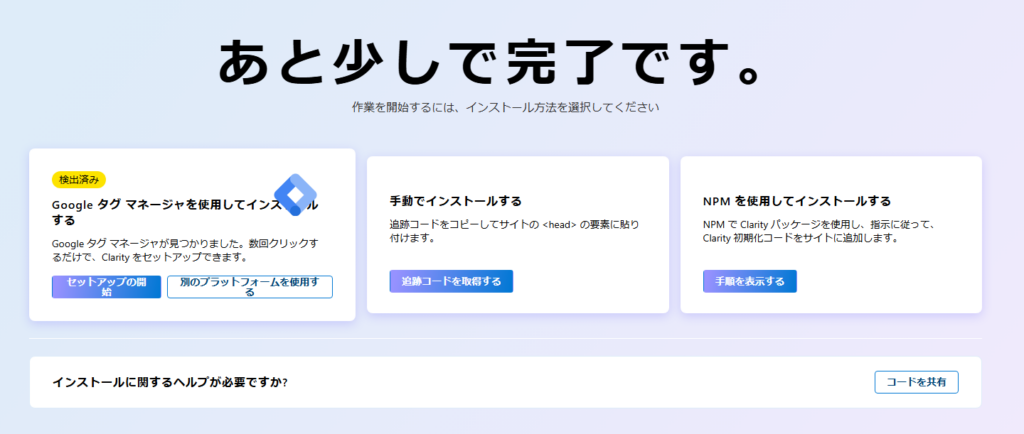
- Google Tag Managerのアカウントと連携を申請。
- Clarityを設定する対象のGTMアカウントとコンテナを選択。

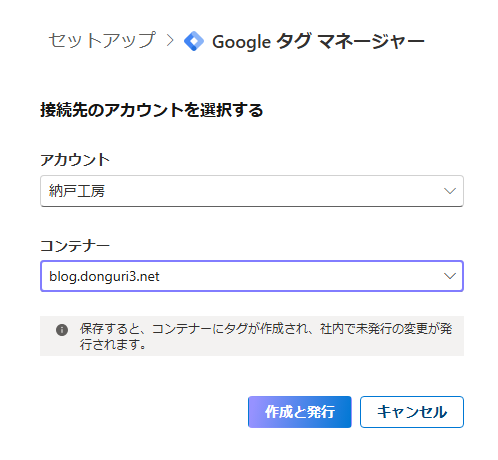
- GTMを利用してタグを追加し、インストールを完了させる。
注意: GTMを導入していない場合、手動でコードをWordPressの
header.phpに追加する方法も選択可能です。
4. ClarityのセットアップとGoogleサービスとの統合
Clarityのセットアップが完了したら、Googleサービスとの連携も可能です。
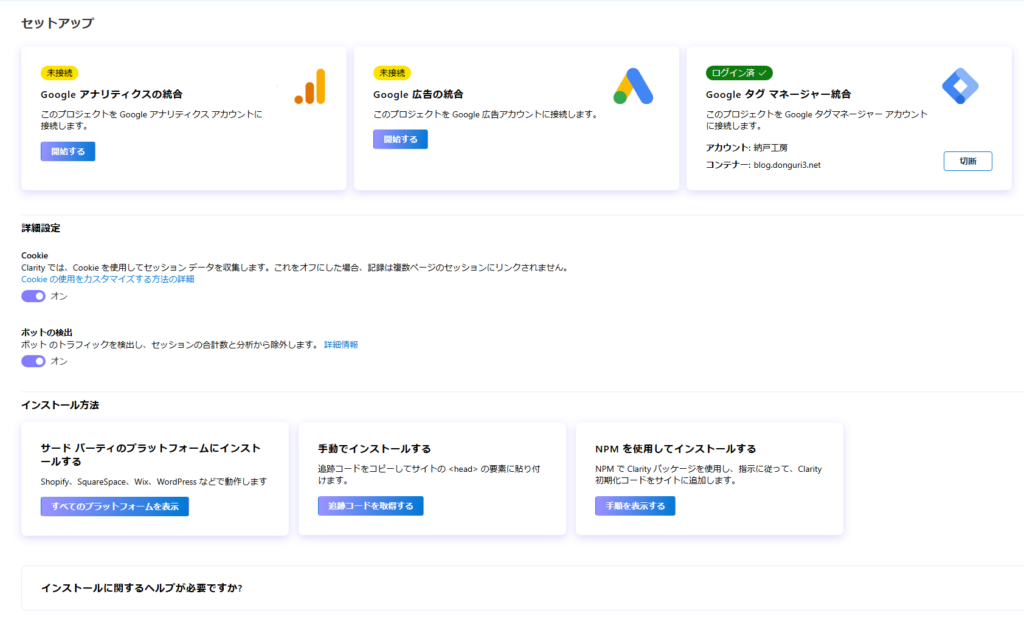
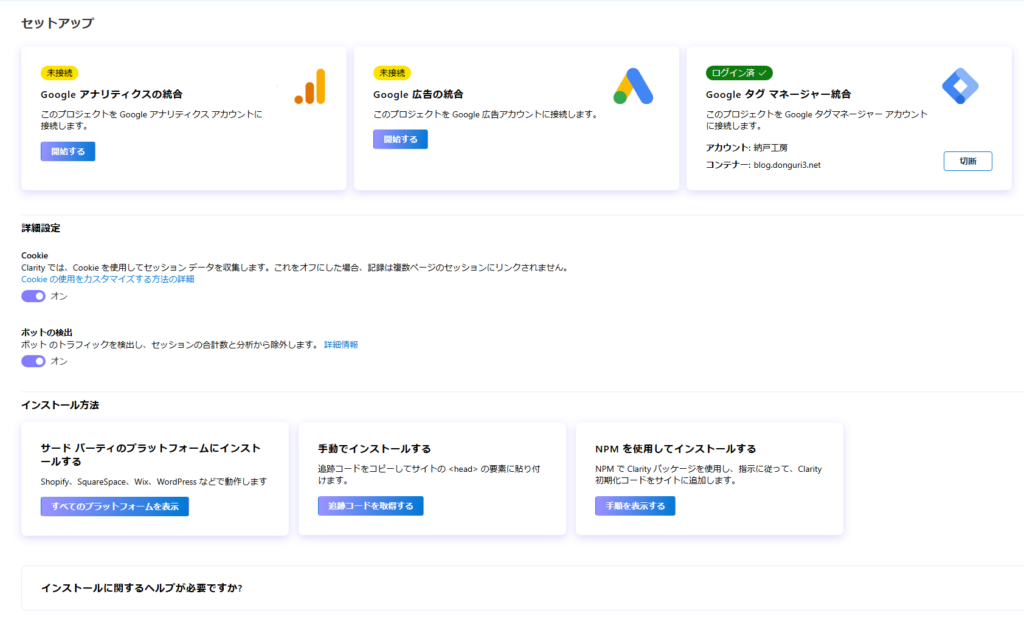
Google Analyticsとの統合
- Clarityのダッシュボードから「Google Analyticsの統合を開始」ボタンをクリック。
- Googleアカウントにログインし、対象のGoogle Analyticsプロパティを選択。
- ClarityとGoogle Analyticsを連携。
Google AdSenseとの統合
- Clarityのダッシュボードで「Google AdSenseの統合を開始」を選択。
- Googleアカウントにログインし、AdSenseのアカウントと接続。
- 注意点: AdSenseの申請が通過していないと、統合はできません。
5. Clarityのデータ確認
Clarityの設定が完了し、データが収集されると、以下の情報が閲覧できるようになります。
- ヒートマップ: ユーザーがどこをクリックしたのかを視覚的に確認。

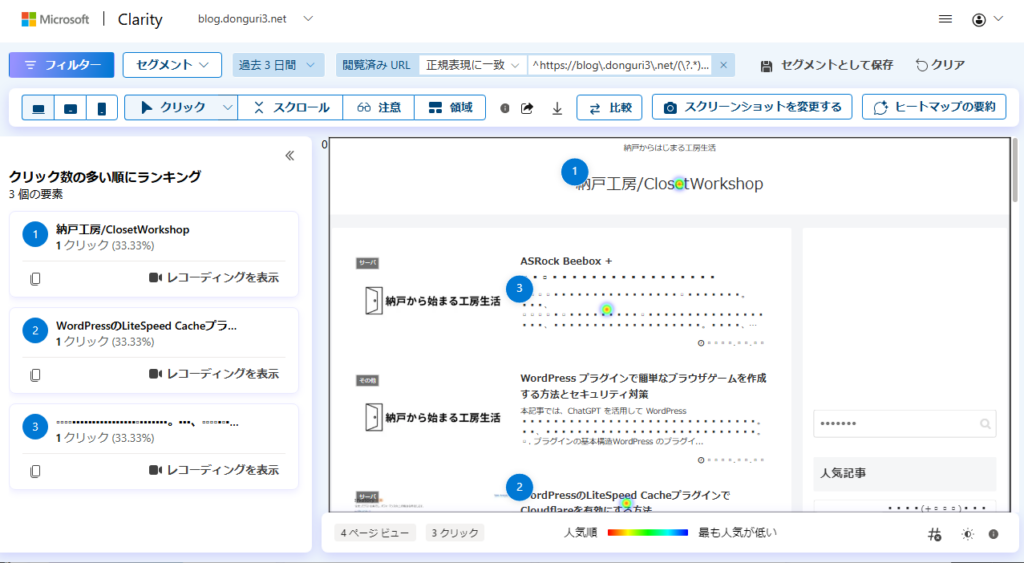
- セッションレコーディング: 実際のユーザーの操作を動画で確認。
- スクロールマップ: ユーザーがページのどこまでスクロールしているかを分析。
まとめ
Microsoft Clarityを活用することで、サイトのユーザビリティを向上させ、訪問者の行動を詳細に把握できます。特にCocoonテーマを利用している場合は、プロジェクトIDをペーストするだけで簡単に導入できるため、ぜひ活用してみてください。